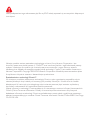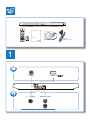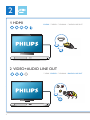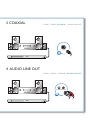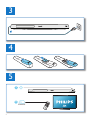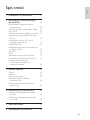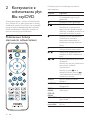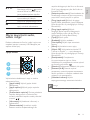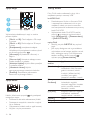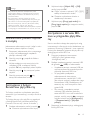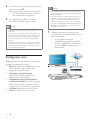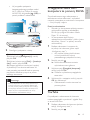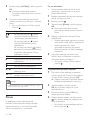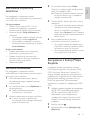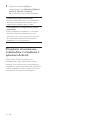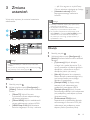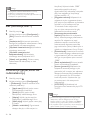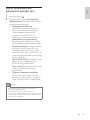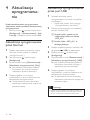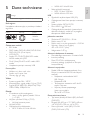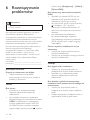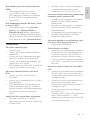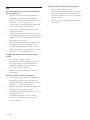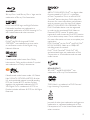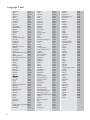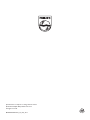Philips BDP3305/12 Instrukcja obsługi
- Kategoria
- Odtwarzacze Blu-Ray
- Typ
- Instrukcja obsługi
Niniejsza instrukcja jest również odpowiednia dla

Instrukcja obsługi
Aby uzyskać pomoc techniczną, zarejestruj swój produkt na stronie internetowej
www.philips.com/welcome
BDP3305
BDP3310
BDP3300

2
1 Podłączanie i uruchamianie
Przed podłączeniem tego odtwarzacza płyt Blu-ray/DVD należy zapoznać się ze wszystkimi dołączonymi
instrukcjami.
Niniejszy produkt zawiera zastrzeżoną technologię na licencji rmy Verance Corporation i jest
chroniony przez amerykański patent nr 7,369,677 oraz inne amerykańskie i ogólnoświatowe patenty
wydane i oczekujące na wydanie, jak również przez prawo autorskie i prawo ochrony tajemnic
handlowych ze względu na szczególne aspekty takiej technologii. Cinavia™ jest znakiem towarowym
Verance Corporation. Copyright 2004-2010 Verance Corporation. Wszelkie prawa zastrzeżone przez
rmę Verance. Inżynieria wsteczna i deasemblacja są zabronione.
Powiadomienie o technologii Cinavia™
W niniejszym produkcie zastosowano technologię Cinavia w celu ograniczenia przypadków użycia
nieautoryzowanych kopii niektórych komercyjnych produkcji lmowych i lmów oraz ich ścieżek
dźwiękowych. W razie wykrycia nielegalnego użycia nieautoryzowanej kopii zostanie wyświetlony
komunikat, a odtwarzanie lub kopiowanie zostanie przerwane.
Więcej informacji o technologii Cinavia znajduje się w internetowym centrum informacji konsumenckich
Cinavia (Online Consumer Information Center) na stronie http://www.cinavia.com. Aby otrzymać
dodatkowe informacje o technologii Cinavia za pośrednictwem poczty, należy wysłać kartę pocztową z
adresem korespondencyjnym na adres: Cinavia Consumer Information Center, P.O. Box 86851, San Diego,
CA, 92138, USA.

3
Register your product and get support at
www.philips.com/welcome
EN User manual
BDP3300
BDP3300
BDP3305
BDP3310
PC & Mac
HDMI
(BDP3305 only)
( )
HDMIVIDEO
COAXIAL AUDIO OUT
VIDE
O
C
OA
X
IAL
A
A
AUDIO OUT
AUDIO
OUT
1

4
2
HDMI
AUDIO LINE OUT
VIDEO
IO
LINE
VIDE
O
O
O
U
T
O
1 HDMI
2 VIDEO+AUDIO LINE OUT
HDMI VIDEO COAXIAL AUDIO LINE OUT
HDMI VIDEO COAXIAL AUDIO LINE OUT

5
AUDIO LINE OUT
COAXIAL
C
OA
XIA
AL
A
A
3 COAXIAL
4 AUDIO LINE OUT
HDMI VIDEO COAXIAL AUDIO LINE OUT
HDMI VIDEO COAXIAL AUDIO LINE OUT

6
4
3
5
SOURCE
1
2
TV

7
6
USB
DVD/VCD/CD
BD
DivX Plus HD/MKV
MP3 / JPEG
2
3
4
1
1
2
3


9
Polski
PL
Spis treści
1 Podłączanie i uruchamianie 2-7
2 Korzystanie z odtwarzacza płyt
Blu-ray/DVD 10
Podstawowe funkcje sterowania
odtwarzaniem 10
Opcje zawartości audio, wideo i zdjęć 11
Filmy DivX 12
Odtwarzanie pokazu slajdów z muzyką 13
Korzystanie z funkcji BonusView płyty
Blu-ray 13
Korzystanie z serwisu BD-Live w
przypadku płyty Blu-ray 13
Konguracja sieci 14
Przeglądanie zawartości komputera za
pomocą DLNA 15
YouTube 15
Picasa 16
Sterowanie za pomocą smartfona 17
Korzystanie z funkcji Philips EasyLink 17
Przesyłanie strumieniowe
multimediów z urządzenia z
systemem Android 18
3 Zmiana ustawień 19
Obraz 19
Dźwięk 19
Sieć (instalacja, stan...) 20
Preferencje (języki, kontrola
rodzicielska itp.) 20
Opcje zaawansowane (kasowanie
pamięci itp.) 21
4 Aktualizacja oprogramowania 22
Aktualizacja oprogramowania przez
Internet 22
Aktualizacja oprogramowania przez
port USB 22
5 Dane techniczne 23
6 Rozwiązywanie problemów 24

10 PL
2 Korzystanie z
odtwarzacza płyt
Blu-ray/DVD
Gratulujemy zakupu i witamy wśród klientów
rmy Philips! Aby w pełni skorzystać z obsługi
świadczonej przez rmę Philips (np. aktualizacji
oprogramowania dołączonego do produktu),
należy zarejestrować zakupiony produkt na
stronie www.philips.com/welcome.
Podstawowe funkcje
sterowania odtwarzaniem
Poniższe przyciski umożliwiają sterowanie
odtwarzaniem:
Przycisk Czynność
Włączanie odtwarzacza
lub przełączanie go w tryb
gotowości.
Dostęp do menu głównego.
/ Zatrzymywanie odtwarzania.
Naciśnięcie i przytrzymanie
tego przycisku (przez ponad 4
sekundy) powoduje otwarcie lub
zamknięcie kieszeni na płytę.
Wstrzymywanie odtwarzania.
Wielokrotne naciskanie
spowoduje odtwarzanie w
zwolnionym tempie, klatka po
klatce.
Rozpoczynanie lub
wstrzymywanie odtwarzania.
/ Przejście do poprzedniej lub
następnej ścieżki, rozdziału lub
pliku.
/ Szybkie przewijanie do tyłu lub
do przodu.
Naciśnij ten przycisk kilkakrotnie,
aby zmienić szybkość
wyszukiwania.
Naciśnij przycisk
raz, a
następnie naciśnij przycisk
, aby odtwarzać do przodu w
zwolnionym tempie.
AUDIO Wybór języka lub kanału
dźwięku.
SUBTITLE Wybór języka napisów
dialogowych.
DISC
MENU /
POP-UP
MENU
Wyświetlanie lub zamykanie
menu płyty.
TOP MENU Dostęp do głównego menu
płyty wideo.
Kolorowych
przycisków
Wybór zadań lub opcji dla płyt
Blu-ray.

11
Polski
PL
Poruszanie się po menu.
Naciskając przycisk
, można
obracać obraz w prawo lub w
lewo podczas pokazu slajdów.
OK Potwierdzanie wyboru lub
wprowadzonych danych.
Powrót do poprzedniego menu.
Wyświetlanie dodatkowych
opcji w trakcie odtwarzania.
Opcje zawartości audio,
wideo i zdjęć
Podczas odtwarzania lmów i zdjęć z płyt oraz
urządzeń pamięci masowej USB dostępna jest
większa liczba opcji.
Opcje wideo
Wyświetlanie dodatkowych opcji w trakcie
odtwarzania lmu.
• [Język ścieżki]: Wybór języka ścieżki
dźwiękowej.
• [Język napisów]: Wybór języka napisów
dialogowych.
• [Przenoszenie napisów]: Zmiana położenia
napisów dialogowych na ekranie. Aby
zmienić położenie napisów, należy naciskać
przycisk
.
• [Informacja]: Wyświetlanie informacji o
odtwarzaniu.
• [Zestaw znaków]: Umożliwia wybór
zestawu znaków odpowiedniego dla
1
2
3
napisów dialogowych do lmu w formacie
DivX (opcja dostępna tylko dla lmów w
formacie DivX).
• [Szukanie punktu czas.]: Przechodzenie do
określonego miejsca na płycie za pomocą
przycisków numerycznych na pilocie.
• [Drugi język audio]: Wybór drugiego
języka ścieżki dźwiękowej (opcja dostępna
tylko dla płyt Blu-ray obsługujących funkcję
BonusView).
• [Drugi język napisów]: Wybór
drugiego języka napisów dialogowych
(opcja dostępna tylko dla płyt Blu-ray
obsługujących funkcję BonusView).
• [Tytuły]: Wybór tytułu.
• [Rozdziały]: Wybór rozdziału.
• [Lista kątów]: Wybór kąta ustawienia
kamery.
• [Menu]: Wyświetlanie menu płyty.
• [Wybór PIP]: Wyświetlanie okienka PiP
(„obraz w obrazie”) — opcja dostępna
tylko dla płyt Blu-ray obsługujących funkcję
BonusView).
• [Powiększenie]: Powiększanie
lub pomniejszanie ujęcia w lmie.
Współczynnik powiększenia można wybrać
za pomocą przycisków
.
• [Powtórz]: Powtarzanie rozdziału lub tytułu.
• [Powtarzaj A-B]: Pozwala wybrać
powtarzany materiał poprzez zaznaczenie
dwóch punktów w obrębie rozdziału albo
wyłączyć tryb powtarzania.
• [Ustawienia obrazu]: Wybór
zaprogramowanego ustawienia kolorów.
Uwaga
•
Dostępność opcji wideo zależy od źródła wideo.

12 PL
Opcje zdjęć
Wyświetlanie dodatkowych opcji w trakcie
pokazu slajdów.
• [Obróć o +90]: Obrót zdjęcia o 90 stopni
w prawo.
• [Obróć o -90]: Obrót zdjęcia o 90 stopni
w lewo.
• [Powiększenie]: powiększanie zdjęcia.
Współczynnik powiększenia można wybrać
za pomocą przycisków
.
• [Informacja]: Wyświetlanie informacji o
zdjęciu.
• [Czas na slajd]: Ustawianie odstępu czasu
między slajdami w pokazie.
• [Animacja slajdów]: Wybór efektu przejścia
w pokazie slajdów.
• [Ustawienia obrazu]: Wybór
zaprogramowanego ustawienia kolorów.
• [Powtórz]: Powtarzanie odtwarzania
zawartości wybranego folderu.
Opcje audio
Naciśnij kilkakrotnie przycisk , aby przełączać
następujące opcje.
• Powtarzanie aktualnie odtwarzanej ścieżki.
• Powtarzanie wszystkich utworów na płycie
lub w folderze.
• Odtwarzanie ścieżek audio w pętli losowej.
• Wyjście z trybu powtarzania.
1
2
3
Filmy DivX
Filmy DivX można odtwarzać z płyty lub z
urządzenia pamięci masowej USB.
kod VOD DivX
• Przed zakupem lmów w formacie DivX
i rozpoczęciem odtwarzania ich na tym
urządzeniu należy na stronie www.divx.
com zarejestrować odtwarzacz za pomocą
kodu DivX VOD.
• Wyświetlanie kodu DivX VOD: naciśnij
przycisk
, a następnie wybierz kolejno
opcje [Konguracja] > [Zaawansowane]
> [Kod VOD DivX
®
].
napisy DivX
• Naciśnij przycisk SUBTITLE, aby wybrać
język.
• Jeśli napisy dialogowe nie są prawidłowo
wyświetlane, zmień zestaw znaków na taki,
który obsługuje napisy DivX. Wybieranie
zestawu znaków: naciśnij przycisk
i
wybierz opcję [Zestaw znaków].
Zestaw
znaków
Języki
[Standardowy] Angielski, albański, duński,
holenderski, ński, francuski,
gaelicki, niemiecki, włoski,
kurdyjski (alfabet łaciński),
norweski, portugalski,
hiszpański, szwedzki i turecki
[Europa
Środkowa]
Albański, chorwacki, czeski,
holenderski, angielski,
niemiecki, węgierski, irlandzki,
polski, rumuński, słowacki,
słoweński i serbski
[Cyrylica] Bułgarski, białoruski, angielski,
macedoński, mołdawski,
rosyjski, serbski i ukraiński
[Grecki] Grecki
[Bałtycki] Północna Europa

13
Polski
PL
Uwaga
•
Aby odtwarzać pliki DivX zabezpieczone przed
kopiowaniem (DRM) z urządzenia pamięci masowej
USB, podłącz odtwarzacz do telewizora za pomocą
przewodu HDMI.
• Aby skorzystać z napisów, upewnij się, że plik
zawierający napisy ma dokładnie taką samą nazwę, jak
plik z lmem w formacie DivX. Jeśli na przykład plik
lmu DivX nazywa się „lm.avi”, plik napisów należy
zapisać pod nazwą „lm.srt” lub „lm.sub”.
• Ten odtwarzacz umożliwia odtwarzanie plików napisów
z następującymi rozszerzeniami: .srt, .sub, .txt, .ssa i .smi.
Odtwarzanie pokazu slajdów
z muzyką
Jednoczesne odtwarzanie muzyki i zdjęć w celu
utworzenia pokazu slajdów z muzyką.
1 Rozpocznij odtwarzanie pliku muzycznego
z płyty lub podłączonego urządzenia
pamięci masowej USB.
2 Naciśnij przycisk i przejdź do folderu
obrazów.
3 Wybierz zdjęcie na tej samej płycie lub
urządzeniu USB, a następnie naciśnij
przycisk OK, aby rozpocząć pokaz slajdów.
4 Naciśnij przycisk , aby zatrzymać pokaz
slajdów.
5 Naciśnij ponownie przycisk , aby
zatrzymać odtwarzanie muzyki.
Korzystanie z funkcji
BonusView płyty Blu-ray
Ta funkcja umożliwia wyświetlenie specjalnej
zawartości (np. komentarzy) w małym oknie na
ekranie.
Ta funkcja dotyczy tylko płyt Blu-ray zgodnych
z funkcją BonusView (określaną także jako
Picture-In-Picture, czyli „obraz w obrazie”).
1 Podczas odtwarzania naciśnij przycisk .
» Zostanie wyświetlone menu opcji.
2 Wybierz kolejno [Wybór PIP] > [PIP] i
naciśnij przycisk OK.
» Opcje „obrazu w obrazie” (PIP) [1]/[2]
zależą od zawartości wideo.
» Zostanie wyświetlone okienko z
dodatkowym obrazem.
3 Wybierz opcję [Drugi język audio] lub
[Drugi język napisów], a następnie naciśnij
przycisk OK.
Korzystanie z serwisu BD-
Live w przypadku płyty Blu-
ray
Serwis umożliwia dostęp do specjalnych usług
internetowych oferujących treści dodatkowe, np.
zwiastuny lmowe, gry, dzwonki i inne materiały.
Funkcja jest dostępna wyłącznie dla płyt Blu-ray
obsługujących serwis BD-Live.
1 Przygotuj połączenie internetowe
i skonguruj sieć (zobacz sekcję
„Konguracja sieci”).
2 Podłącz urządzenie pamięci masowej USB
do gniazda
(USB) w odtwarzaczu.
• Urządzenie pamięci masowej USB jest
wykorzystywane do przechowywania
pobranej zawartości BD-Live.
• W przypadku podłączenia
odtwarzacza do Internetu za
pośrednictwem modułu Wi-Fi USB
(do nabycia osobno), podłącz do niego
koncentrator USB (niedołączony do
zestawu), aby móc korzystać z wielu
gniazd USB.
• Aby usunąć z urządzenia pamięci
masowej USB wcześniej pobraną
zawartość BD-Live w celu zwolnienia
pamięci, naciśnij przycisk
, a następnie
wybierz kolejno opcje [Konguracja]
> [Zaawansowane] > [Wyczyść
pamięć].
3 Rozpocznij odtwarzanie płyty obsługującej
funkcję BD-Live.

14 PL
4 W menu płyty kliknij ikonę usługi BD-Live i
naciśnij przycisk OK.
» Rozpocznie się ładowanie serwisu BD-
Live. Czas ładowania zależy od płyty
oraz połączenia z Internetem.
5 W interfejsie usługi BD-Live wybierz
zawartość, do której chcesz przejść.
Uwaga
•
Dostępność usług BD-Live różni się w zależności od
płyty i kraju.
• Podczas korzystania z płyty BD-Live dane zawarte na
płycie i w odtwarzaczu są dostępne dla dostawcy treści.
• Aby zapisywać pobrane pliki, korzystaj z urządzenia
pamięci masowej USB z co najmniej 1 GB wolnego
miejsca.
• Jeśli odtwarzacz jest używany z koncentratorem USB,
podłączenie zbyt wielu urządzeń USB do koncentratora
USB może spowodować jego przeciążenie w wyniku
niewystarczającego zasilania.
Konguracja sieci
Podłącz odtwarzacz do Internetu, aby uzyskać
dostęp do następujących usług:
• BD-Live: dostęp do dodatkowych funkcji
online (dotyczy tylko płyt Blu-ray z
włączoną funkcją BD-Live)
• Aktualizacja oprogramowania:
aktualizowanie oprogramowania
odtwarzacza przez Internet.
• Przeglądanie zawartości komputera
(przez łącze DLNA): wyświetlanie zdjęć,
odtwarzanie muzyki i oglądanie lmów
przesyłanych strumieniowo z komputera.
• YouTube: dostęp do serwisu YouTube.
• Picasa: dostęp do serwisu Picasa.
Uwaga
•
W przypadku połączenia bezprzewodowego należy
użyć opcjonalnego modułu Wi-Fi USB rmy Philips (o
nazwie WUB1110).
• Moduł Wi-Fi USB rmy Philips (WUB1110) nie jest
dołączony do zestawu. Aby zakupić moduł, wejdź
na stronę shop.philips.com. Jeśli sklep internetowy
Philips nie jest dostępny w danym kraju, skontaktuj
się z biurem obsługi klienta Philips. Szczegółowe dane
kontaktowe można znaleźć na stronie internetowej
www.philips.com/support.
1 Podłącz odtwarzacz do Internetu za
pośrednictwem przewodu Ethernet lub
bezprzewodowo.
• W przypadku połączenia
przewodowego podłącz przewód
sieciowy (niedołączony do zestawu)
do portu LAN na panelu tylnym
odtwarzacza.
PC (DLNA)

15
Polski
PL
• W przypadku połączenia
bezprzewodowego podłącz moduł
Wi-Fi USB rmy Philips (o nazwie
WUB1110) do gniazda
(USB) na
panelu przednim odtwarzacza.
2 Skonguruj połączenie z siecią.
1) Naciśnij przycisk .
2) Wybierz opcję [Konguracja] i naciśnij
przycisk OK.
3) Wybierz kolejno opcje [Sieć] > [Instalacja
sieci] i naciśnij przycisk OK.
4) Postępuj zgodnie z instrukcjami instalacji
wyświetlanymi na ekranie telewizora. W
razie potrzeby wprowadź hasło za pomocą
przycisków alfanumerycznych na pilocie
zdalnego sterowania.
Przestroga
•
Przed podłączeniem do sieci należy zapoznać się z
routerem sieciowym oraz zasadami działania sieci.
W razie potrzeby należy przeczytać dokumentację
towarzyszącą elementom instalacji sieciowej. Firma
Philips nie ponosi odpowiedzialności za utratę,
uszkodzenie lub zniekształcenie danych.
PC (DLNA)
Przeglądanie zawartości
komputera za pomocą DLNA
Za pośrednictwem tego odtwarzacza w
telewizorze można odtwarzać i wyświetlać
materiały przesyłane strumieniowo z komputera
— lmy, muzykę i zdjęcia.
Przed uruchomieniem
• Zainstaluj w komputerze aplikację serwera
multimediów zgodną ze standardem
DLNA (np. program Windows Media
Player 11 lub nowszy).
• W komputerze włącz funkcje
udostępniania multimediów i plików (patrz
dokument „Pomoc” w aplikacji serwera
multimediów).
1 Podłącz odtwarzacz i komputer do
tej samej sieci domowej (patrz część
„Konguracja sieci”).
• Aby uzyskać lepszą jakość obrazu,
w miarę możliwości używaj
przewodowego połączenia z siecią.
2 Naciśnij przycisk .
» Na ekranie telewizora zostanie
wyświetlone menu główne.
3 Wybierz opcję [Przeglądaj komputer] i
naciśnij przycisk OK.
» Zostanie wyświetlona przeglądarka
zawartości.
4 Wybierz plik, a następnie naciśnij przycisk
OK, aby odtworzyć.
• Odtwarzaniem można sterować za
pomocą pilota.
YouTube
Po podłączeniu odtwarzacza do Internetu
możesz przeglądać, wyszukiwać i oglądać lmy
w serwisie YouTube.
1 Podłącz odtwarzacz do Internetu (zobacz
sekcję „Konguracja sieci”).
2 Naciśnij przycisk .

16 PL
3 Wybierz opcję [YouTube] i naciśnij przycisk
OK.
» Na ekranie telewizora zostanie
wyświetlona domyślna strona serwisu
YouTube.
4 Przy użyciu pilota zdalnego sterowania
możesz poruszać się w serwisie i wybierać
opcje.
• Aby wyjść z serwisu YouTube, naciśnij
przycisk
.
Przycisk Czynność
Za pomocą przycisku można
wyświetlić klawiaturę ekranową
umożliwiającą wyszukanie lmu.
Za pomocą przycisku
można
wyświetlić ekranowe przyciski
odtwarzania.
Za pomocą przycisków
można
poruszać się w obrębie ekranowych
przycisków odtwarzania lub listy
odtwarzania wideo.
OK Zatwierdzanie wpisu lub wyboru.
Rozpoczynanie lub wstrzymywanie
odtwarzania.
Wstrzymywanie odtwarzania.
Zatrzymywanie odtwarzania.
/ Przejście do poprzedniego lub
kolejnego lmu.
/ Przejście do tyłu lub do przodu
podczas odtwarzania lmu.
Uwaga
•
Jeśli przez kilka sekund nie naciśniesz żadnego przycisku,
przyciski ekranowe i menu znikną.
Picasa
Po podłączeniu tego odtwarzacza do
Internetu możesz uzyskać dostęp do zdjęć
przechowywanych w serwisie Picasa Web
Albums, wyszukiwać je i wyświetlać.
Co jest potrzebne:
• W komputerze wejdź na stronę www.
picasa.com i utwórz konto w serwisie
Picasa Web Albums.
1 Podłącz odtwarzacz do Internetu (zobacz
sekcję „Konguracja sieci”).
2 Naciśnij przycisk .
3 Wybierz opcję [Picasa] i naciśnij przycisk
OK.
» Na ekranie telewizora zostanie
wyświetlona domyślna strona serwisu
Picasa.
4 Zaloguj się do konta w serwisie Picasa
Web Albums.
• Podczas pierwszego logowania wybierz
opcję [New User] (Nowy użytkownik).
• Nazwę użytkownika i hasło
wprowadź za pomocą przycisków
alfanumerycznych na pilocie zdalnego
sterowania.
5 Użyj pilota zdalnego sterowania, aby
wybrać opcje wyświetlane na ekranie i
wyświetlić albumy lub zdjęcia.
• Aby wyjść z serwisu Picasa, naciśnij
przycisk
.
Wyświetlanie pokazu slajdów
1 Przy użyciu pilota zdalnego sterowania
wybierz opcję [My Photos] (Moje zdjęcia)
w menu Picasa i naciśnij przycisk OK.
» Zdjęcia w serwisie Picasa Web Albums
zostaną wyświetlone jako miniatury.
2 Wybierz zdjęcie i naciśnij przycisk
OK, aby wyświetlić zdjęcie w trybie
pełnoekranowym.
3 Ponownie naciśnij przycisk OK, aby
rozpocząć pokaz slajdów.
4 Podczas pokazu slajdów naciśnij przycisk
, aby uzyskać dostęp do większej liczby
opcji wyświetlania.
• Aby wrócić do poprzedniego ekranu,
naciśnij przycisk
.

17
Polski
PL
Sterowanie za pomocą
smartfona
Do przeglądania i odtwarzania plików
multimedialnych z odtwarzacza oraz sterowania
nimi można użyć smartfona.
Co jest potrzebne:
• Telefon iPhone (wersja iOS 3.1.3 lub
nowsza) lub urządzenie z systemem
Android (wersja Android 2.1 lub nowsza)
• Pobranie aplikacji Philips MyRemote na
smartfona
• W przypadku telefonu iPhone wyszukaj
tę aplikację w sklepie App Store
• W przypadku urządzenia z systemem
Android wyszukaj tę aplikację w sklepie
Android Market
Przed uruchomieniem
• Podłącz odtwarzacz do sieci domowej
(patrz część „Konguracja sieci”).
• Podłącz smartfona do tej samej sieci
domowej (więcej informacji znajdziesz w
instrukcji obsługi smartfona).
• Włącz odtwarzacz.
Sterowanie odtwarzaczem
Do przeglądania i odtwarzania plików
multimedialnych z odtwarzacza oraz sterowania
nimi można użyć smartfona.
1 Włóż do odtwarzacza płytę z danymi
lub podłącz do niego urządzenie pamięci
masowej USB.
2 W smartfonie dotknij ikony MyRemote na
ekranie głównym.
» Nazwa odtwarzacza zostanie
wyświetlona w smartfonie.
3 Wybierz odtwarzacz na ekranie smartfona.
» Funkcja używania smartfona jako
wirtualnego pilota zdalnego sterowania
zostanie uruchomiona.
4 W smartfonie dotknij karty Media
(Nośniki), a następnie jako źródło wybierz
płytę lub urządzenie USB.
» Zostaną wyświetlone foldery zapisane
na płycie z danymi lub w urządzeniu
pamięci masowej USB.
5 Otwórz folder i zaznacz plik, który chcesz
odtworzyć.
• Aby przejść do obsługi pilota zdalnego
sterowania, wróć do poprzedniego
ekranu w smartfonie, a następnie
dotknij karty Remote (Pilot). Dostępne
będą tylko przyciski wykorzystywane w
danym trybie.
6 Steruj odtwarzaniem za pomocą
przycisków sterowania w smartfonie.
• Aby uzyskać dostęp do dodatkowych
przycisków sterowania, przesuń palcem
po ekranie w lewo lub w prawo.
• Aby zamknąć aplikację, naciśnij przycisk
strony głównej w smartfonie.
Korzystanie z funkcji Philips
EasyLink
Urządzenie zostało wyposażone w złącze
Philips EasyLink zgodne z protokołem HDMI
CEC (Consumer Electronics Control). Do
obsługi urządzeń zgodnych z funkcją EasyLink,
podłączonych do gniazd HDMI, można używać
jednego pilota zdalnego sterowania. Firma
Philips nie gwarantuje 100-procentowej
współpracy ze wszystkimi urządzeniami HDMI
CEC.
1 Podłącz urządzenia zgodne ze standardem
HDMI CEC za pośrednictwem złącza
HDMI i włącz funkcję HDMI CEC w
telewizorze i innych podłączonych
urządzeniach (więcej informacji można
znaleźć w instrukcji obsługi telewizora i
urządzeń).
2 Naciśnij przycisk .
3 Wybierz kolejno opcje [Konguracja]>
[EasyLink].

18 PL
4 Wybierz ustawienie [Wł.] dla
następujących opcji: [EasyLink], [Odtw. 1
przycis.] i [Gotow. 1 przycis.].
» Funkcja EasyLink zostaje włączona.
Odtwarzanie jednym przyciskiem
Podczas odtwarzania płyty na odtwarzaczu
telewizor automatycznie przełącza się na
odpowiednie źródło sygnału wideo.
Przechodzenie w tryb gotowości jednym
przyciskiem
Kiedy podłączone urządzenie (na przykład
telewizor) zostanie przełączone w tryb
gotowości przy użyciu jego pilota, również
ten odtwarzacz zostanie automatycznie
przełączony w tryb gotowości.
Przesyłanie strumieniowe
multimediów z urządzenia z
systemem Android
Dzięki funkcji Philips SimplyShare za
pośrednictwem tego odtwarzacza można
przesyłać strumieniowo pliki multimedialne z
urządzenia z systemem Android do telewizora.
Więcej szczegółów można znaleźć na stronie
internetowej www.philips.com/support.

19
Polski
PL
3 Zmiana
ustawień
W tej sekcji opisano, jak zmieniać ustawienia
odtwarzacza.
Uwaga
•
Pozycji wyświetlanych w kolorze szarym nie można
zmienić.
• Aby wrócić do poprzedniego menu, naciśnij przycisk .
Aby zamknąć menu, naciśnij przycisk
.
Obraz
1
Naciśnij przycisk .
2 Wybierz kolejno opcje [Konguracja] >
[Wideo]. Zostanie otwarte okno ustawień
lmów.
• [Obraz TV]: Wybór formatu
wyświetlania obrazu odpowiedniego
do ekranu telewizora.
• [Obraz HDMI]: Wybór rozdzielczości
obrazu odbieranego na łączu HDMI.
• [HDMI Deep Color]: Wyświetlanie
kolorów bogatszych w tony i odcienie
1
2
3
— jeśli lm nagrano w trybie Deep
Color, a telewizor obsługuje tę funkcję.
• [Ustawienia obrazu]: Wybór
zaprogramowanego ustawienia
kolorów.
Uwaga
•
Zmieniając ustawienia, dopilnuj, aby wybrać opcje
obsługiwane przez telewizor.
• W przypadku ustawień HDMI telewizor musi być
podłączony za pośrednictwem złącza HDMI.
• W przypadku połączenia kompozytowego (przez
złącze VIDEO) w ustawieniu [Obraz HDMI] wybierz
rozdzielczość obrazu 480i/576i lub 480p/576p.
W przeciwnym razie mogą wystąpić problemy z
wyświetlaniem lmu.
Dźwięk
1
Naciśnij przycisk .
2 Wybierz kolejno opcje [Konguracja] >
[Audio]. Zostanie otwarte okno ustawień
dźwięku.
• [Tryb nocny]: Wybór dźwięku
cichego lub o pełnej dynamice. Tryb
nocny powoduje wyciszenie głośnych
dźwięków i wzmocnienie cichych
dźwięków (takich jak mowa).
• [Neo 6]: Włączanie lub wyłączanie
efektu dźwięku przestrzennego, który
jest konwertowany ze zwykłego
dźwięku 2-kanałowego.
• [Dźwięk HDMI]: Tę opcję należy
zaznaczyć, jeśli odtwarzacz jest
podłączony przez złącze HDMI.
• [Dźwięk cyfrowy]: Wybór formatu
emitowanego dźwięku, jeśli odtwarzacz
jest podłączony przez złącze cyfrowe
(koncentryczne).
• [Próbkowanie PCM]: Wybór
częstotliwości próbkowania dźwięku
emitowanego w formacie PCM, jeśli
odtwarzacz jest podłączony przez
złącze cyfrowe (koncentryczne).

20 PL
Uwaga
•
W przypadku ustawień HDMI telewizor musi być
podłączony za pośrednictwem złącza HDMI.
• Tryb nocny jest dostępny jedynie dla płyt DVD i Blu-ray
z dźwiękiem w systemie Dolby.
Sieć (instalacja, stan...)
1
Naciśnij przycisk .
2 Wybierz kolejno opcje [Konguracja] >
[Sieć]. Zostanie otwarte okno ustawień
sieci.
• [Instalacja sieci]: Inicjowanie procedury
konguracji połączenia odtwarzacza z siecią
przewodową lub bezprzewodową.
• [Wyświetl ustawienia sieci]: Wyświetlanie
aktualnego stanu sieci.
• [Wyświetl ustawienia sieci
bezprzewodowej]: Wyświetlanie
aktualnego stanu połączenia Wi-Fi.
• [Nazwij swój produkt:]: Zmiana nazwy
odtwarzacza dla identykacji w sieci
domowej.
Preferencje (języki, kontrola
rodzicielska itp.)
1
Naciśnij przycisk .
2 Wybierz kolejno opcje [Konguracja]
> [Preferencja]. Zostanie otwarte okno
ustawień preferencji.
• [Język menu]: Wybór języka menu
wyświetlanego na ekranie.
• [Audio]: Wybór języka ścieżki
dźwiękowej odtwarzanego lmu.
• [Napisy]: Wybór języka napisów
dialogowych odtwarzanego lmu.
• [Menu płyty]: Wybór języka menu płyty
z lmem.
• [Nadzór rodzicielski]: Ograniczanie
dostępu do płyt z informacjami o
klasykacji. Wpisanie kodu „0000”
spowoduje przejście do opcji
ograniczania. Aby odtwarzać wszystkie
płyty bez względu na klasykację,
wybierz poziom „8”.
• [Wygaszacz ekranu]: Włączanie lub
wyłączanie trybu wygaszacza ekranu.
Jeśli opcja ta jest włączona, wyświetlacz
wchodzi w tryb bezczynności po
10 minutach braku aktywności
(np. w trybie wstrzymania lub gdy
odtwarzanie jest zatrzymane).
• [Automatyczne przenoszenie
napisów]: Włączanie lub wyłączanie
funkcji automatycznego przenoszenia
napisów. Po włączeniu tej opcji
położenie napisów na ekranie jest
automatycznie dopasowywane do
jego rozmiarów (funkcja działa tylko z
niektórymi telewizorami rmy Philips).
• [Zmiana hasło]: Ustawianie lub zmiana
hasła umożliwiającego odtwarzanie płyt
z ograniczeniami. Jeśli nie masz hasła
albo go nie pamiętasz, wpisz wartość
„0000”.
• [Panel wyświetlacza]: Zmiana jasności
panelu wyświetlacza urządzenia.
• [Autom. gotowość]: Włączanie lub
wyłączanie automatycznego trybu
gotowości. Jeśli ta opcja jest włączona,
następuje automatyczne przełączanie
w tryb gotowości po 30 minutach
braku aktywności użytkownika (np.
po wstrzymaniu lub zatrzymaniu
odtwarzania).
• [VCD PBC]: Wyświetlanie lub
pomijanie menu zawartości płyt VCD
i SVCD.
Uwaga
•
Jeśli wśród dostępnych języków menu płyty, ścieżki
dźwiękowej i napisów dialogowych nie ma tego,
którego szukasz, w menu opcji wybierz opcję [Inne] i
wpisz 4-cyfrowy języka podany na końcu instrukcji.
• W przypadku wyboru języka, który nie jest dostępny na
płycie, zostanie wybrany domyślny język płyty.
Strona się ładuje...
Strona się ładuje...
Strona się ładuje...
Strona się ładuje...
Strona się ładuje...
Strona się ładuje...
Strona się ładuje...
Strona się ładuje...
Strona się ładuje...
-
 1
1
-
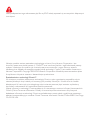 2
2
-
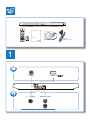 3
3
-
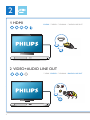 4
4
-
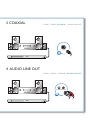 5
5
-
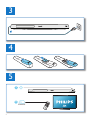 6
6
-
 7
7
-
 8
8
-
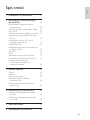 9
9
-
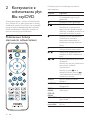 10
10
-
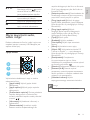 11
11
-
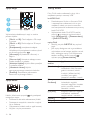 12
12
-
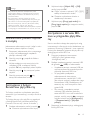 13
13
-
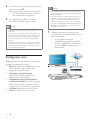 14
14
-
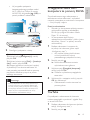 15
15
-
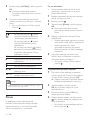 16
16
-
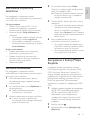 17
17
-
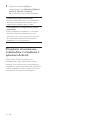 18
18
-
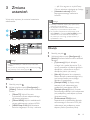 19
19
-
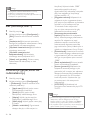 20
20
-
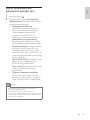 21
21
-
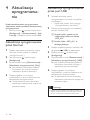 22
22
-
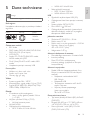 23
23
-
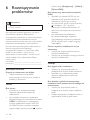 24
24
-
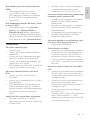 25
25
-
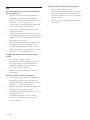 26
26
-
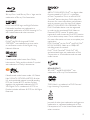 27
27
-
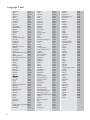 28
28
-
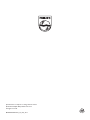 29
29
Philips BDP3305/12 Instrukcja obsługi
- Kategoria
- Odtwarzacze Blu-Ray
- Typ
- Instrukcja obsługi
- Niniejsza instrukcja jest również odpowiednia dla
Powiązane artykuły
-
Philips BDP2980/12 Instrukcja obsługi
-
Philips BDP5700/12 Instrukcja obsługi
-
Philips BDP3490M/12 Instrukcja obsługi
-
Philips BDP5500/12 Instrukcja obsługi
-
Philips BDP7700/12 Instrukcja obsługi
-
Philips BDP3200/12 Instrukcja obsługi
-
Philips BDP7750/12 Instrukcja obsługi
-
Philips BDP2300/12 Instrukcja obsługi
-
Philips HTS5131/12 Instrukcja obsługi
-
Philips BDP3280/12 Instrukcja obsługi